Как сделать бэкап сайта?
Как установить веб сервер на Linux?
Как установить веб сервер на Windows?
Бэкап сайта
Название сайта — sitename.ru
Название архива с сайтом — content.tar
Название файла с дампом базы — basename.sql
IP адрес локального ПК — 192.168.1.10
Имя пользователя mysql — username
Пароль пользователя mysql — userpassword
Название базы mysql — basename
Для переноса сайта сохраним базу в sql формате и заархивируем контент в tar.
$ mysqldump -u user -p basename > basename.sql
$ tar -cvf content.tar /var/www/html
Если SSH доступа к хостингу сайта нет, то сделаем тоже самое через web интерфейс базы, например phpmyadmin и скачаем контент через ftp.
Веб сервер для Linux
$ firewall-cmd --permanent --add-service=http
$ firewall-cmd --permanent --add-service=https
$ firewall-cmd --complete-reload
$ yum install epel-release
$ yum install httpd yum-utils
$ yum install http://rpms.remirepo.net/enterprise/remi-release-7.rpm
$ yum-config-manager --enable remi-php75
$ yum install php php-mysql
$ cat /etc/httpd
ServerRoot "/etc/httpd"
Listen 80
Include conf.modules.d/*.conf
User apache
Group apache
ServerAdmin root@localhost
ServerName 192.168.1.10:80
<Directory />
AllowOverride All
Require all granted
</Directory>
DocumentRoot "/var/www/html"
<Directory "/var/www/html">
Options Indexes FollowSymlinks ExecCGI
AllowOverride All
Require all granted
</Directory>
<IfModule dir_module>
DirectoryIndex index.html
</IfModule>
<Files ".ht*">
Require all denied
</Files>
ErrorLog "logs/error_log"
LogLevel warn
<IfModule log_config_module>
LogFormat "%h %l %u %t \"%r\" %>s %b \"%{Referer}i\" \"%{User-Agent}i\"" combined
LogFormat "%h %l %u %t \"%r\" %>s %b" common
<IfModule logio_module>
LogFormat "%h %l %u %t \"%r\" %>s %b \"%{Referer}i\" \"%{User-Agent}i\" %I %O" combinedio
</IfModule>
# CustomLog "logs/access_log" common
CustomLog "logs/access_log" combined
</IfModule>
<IfModule mime_module>
TypesConfig /etc/mime.types
AddType application/x-gzip .tgz
AddType application/x-compress .Z
AddType application/x-gzip .gz .tgz
AddType text/html .shtml
AddOutputFilter INCLUDES .shtml
AddEncoding x-compress .Z
AddEncoding x-gzip .gz .tgz
</IfModule>
AddDefaultCharset UTF-8
<IfModule mime_magic_module>
MIMEMagicFile conf/magic
</IfModule>
IncludeOptional conf.d/*.conf
<VirtualHost *:80>
ServerAdmin root@localhost
DocumentRoot /var/www/html
ServerName sitename.ru
</VirtualHost>
$ systemctl enable httpd
$ systemctl start httpd
$ systemctl status httpd
$ systemctl enable mysqld
$ systemctl start mysqld
$ systemctl status mysqld
$ mysql
mysql> create database basename;
mysql> drop database basename;
mysql> create user 'username'@'localhost' identified by 'userpassword';
$ exit;
$ mysql -u username -p basename < basename.sql
$ mysql
mysql> grant all on basename.* to 'username' identified by 'userpassword';
mysql> show databases;
mysql> use basename;
mysql> show tables;
mysql> exit;
$ cp content.tar /var/www
$ cd /var/www
$ tar -xvf content.tar
$ firefox
sitename.ru
1-3. Настроим фаервол
4-8. Установим пакеты, необходимые для установки веб сервера httpd и сервера mysql
9. Пример настроек httpd с вырезанными комментариями
16. IP адрес компьютера
59-63. Виртуальный хост, на случай, если потребуется хостить несколько сайтов
64-69. Запускаем сервисы
71-72. Тренируемся
73. Создадим пользователя, аналогичного тому, что имеет доступ к оригиналу базу. Обычно его имя и пароль указаны в конфигурационном файле, который находится в архивируемой папке html
75. Импортируем базу
77. Назначаем права пользователю для работы с таблицами из этой базы
78-81. Проверяем содержимое базы
82-84. Копируем контент
85. Проверяем доступ к сайту в браузере
Веб сервер для Windows
Скачаем и установим OSPanel Ultimate.
Скопируем content.tar в директорию с сайтами installpath/Open server/OSPanel/domains. Разархивируем content.tar и переименуем html в sitename.ru.
Запустим Open Server и перейдем в phpmyadmin, логин root без пароля.
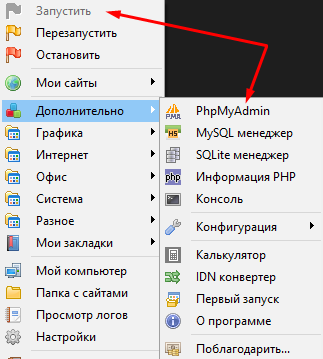
Импортируем базу basename.sql

Перезапустим Open Server и проверим наш сайт.



sayber
Если делаете ctrl+c, ctrl+v — смотрите что получается.
Читатель должен сам считать строчки?
А вообще тут полнейшая каша вредных советов и только для определенного человека.
SDKiller
Еще и для определенной оси, и для определенного веб-сервера, и для определенной СУБД.